고성능 지연 없는 게임 레코더
고급 하드웨어 가속의 도움으로 다음을 달성할 수 있습니다. 렉 없는 고성능 게임 기록. 이 기능은 NVIDIA, AMD 및 INTEL과 같이 널리 사용되는 그래픽 카드를 활용함으로써 촉진됩니다. 결과적으로 당사의 게임 화면 레코더는 처리 작업의 부담을 효율적으로 오프로드하여 더욱 향상되고 원활한 게임 녹화 환경을 제공합니다.
4FPS의 480K UHD로 몇 번의 클릭만으로 쉽고 원활하게 게임을 녹화할 수 있습니다. 모든 스트리밍 사이트에서 공유하고 즐겨보세요.
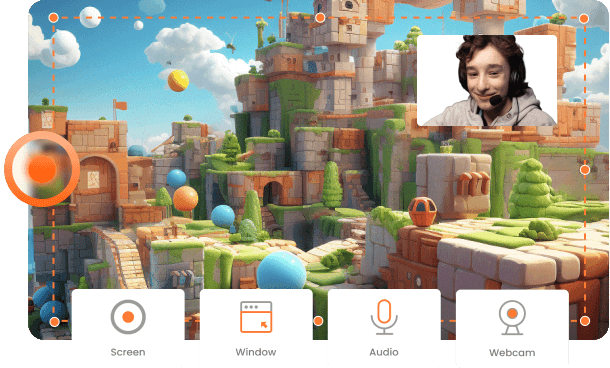
직관적인 UI로 게임 하이라이트를 손쉽게 캡처하세요.
시간 제한 없이 무제한 게임 녹화가 가능합니다.
웹 게임 및 기타 캡처 지원 게임 애플리케이션.
해상도, 프레임 속도, 비트 전송률 등을 자유롭게 조정하세요.
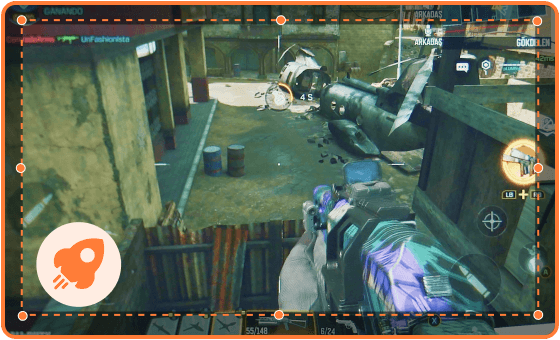
고급 하드웨어 가속의 도움으로 다음을 달성할 수 있습니다. 렉 없는 고성능 게임 기록. 이 기능은 NVIDIA, AMD 및 INTEL과 같이 널리 사용되는 그래픽 카드를 활용함으로써 촉진됩니다. 결과적으로 당사의 게임 화면 레코더는 처리 작업의 부담을 효율적으로 오프로드하여 더욱 향상되고 원활한 게임 녹화 환경을 제공합니다.
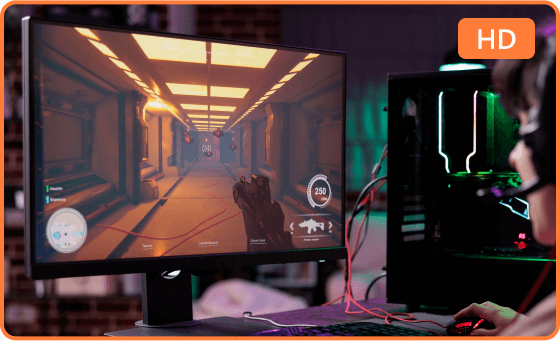
지연 없는 게임 플레이 녹화 기능 외에도 당사의 우수한 게임용 녹화 소프트웨어는 다음과 같은 다양한 출력 품질을 내보낼 수 있습니다. 표준 품질부터 4K Ultra HD, Full HD(1080p)까지, 귀하의 필요에 맞는 것입니다. 고해상도 비디오를 녹화하고 청중을 위해 비교할 수 없는 정밀도와 생생함으로 모든 요소를 보존하려는 전문 게이머에게 이상적입니다.
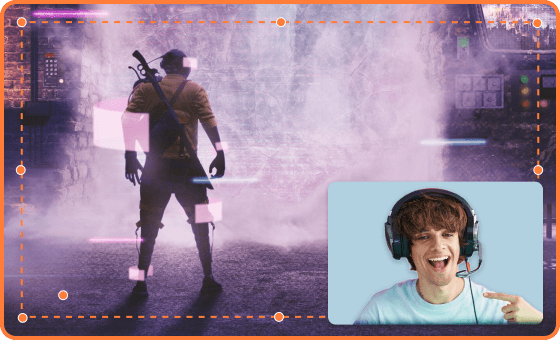
PIP(Picture-in-Picture) 모드에서는 보조 웹캠 소스가 기본 게임 녹화 장면의 오른쪽 하단에 오버레이되어 시청자가 비디오를 볼 수 있습니다. 얼굴과 화면 녹화 콘텐츠를 동시에. PiP 모드로 알려진 이 오버레이는 비디오의 몰입도와 참여도를 높이는 동시에 콘텐츠에 진정성과 관련성을 추가합니다.
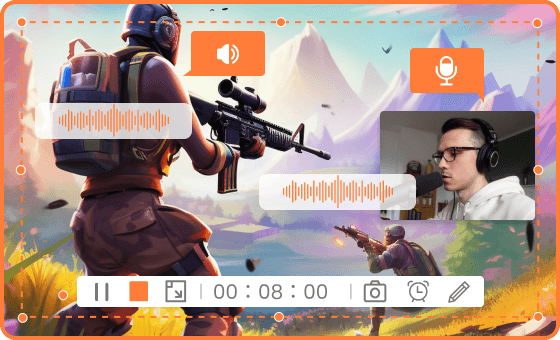
팬들에게 완벽하고 몰입감 넘치는 경험을 제공하기 위해 당사의 게임 레코더를 사용하면 다음과 같은 작업을 수행할 수 있습니다. 게임 내 오디오와 마이크 오디오를 동시에 캡처. 따라서 모든 설명, 강화된 텍스트 및 설명이 기록됩니다. 이는 시청자가 게임 플레이를 더 잘 이해하고 참여도와 즐거움을 높이는 데 도움이 됩니다.
중단 없이 더 빠른 게임 녹화를 위해 개인화된 단축키를 만드세요.
게임플레이 녹화 중에 주석을 그리고 핵심 사항을 강조합니다.
MP4, MOV, AVI 등 지원되는 형식 중에서 공유 요구 사항에 맞게 선택하세요.
즉시 스크린샷을 찍어 가장 기억에 남는 게임 하이라이트를 기록하세요.
커서 추적 기능을 사용하여 청중에게 튜토리얼을 안내하십시오.
부재중일 때 자동 게임 기록을 손쉽게 예약하세요.
다음과 같은 기능을 찾고 있습니다. 고해상도 출력, 사용 편의성, 지연 없는 게임 기록 높은 호환성 에 게임 스크린 레코더? 당신은 바로 이곳에 있습니다! 우리 프로그램은 문제 없이 게임을 녹화하는 데 도움이 되는 모든 고급 기능을 자랑합니다. 게임 플레이 녹화에 가장 적합한 소프트웨어의 이름을 중요하게 생각합니다.
당신이 우리의 게임에 좋은 녹음 소프트웨어, PC에서 게임플레이를 녹화하는 처리는 엉망입니다. 아래 단계에 따라 쉽게 게임 기록을 작성하세요.
1. 준비할 브라우저나 게임 데스크톱 애플리케이션에서 웹 기반 게임 영상을 엽니다.
2. 게임플레이 레코더를 실행하고 창 옵션을 선택합니다. 그런 다음 게임 화면이 표시되는 원하는 창을 선택하세요.
3. REC 버튼을 눌러 게임 녹화 프로세스를 시작하세요. 그런 다음 게임 세션을 시작하십시오.
4. 완료되면 중지 아이콘을 클릭하여 녹음을 완료합니다. 그러면 녹음된 파일은 자동으로 PC에 저장됩니다.
게임을 하면서 녹화하려면, 게임 레코더. 게임을 녹화하고 싶을 때 DiReec을 활용하는 것은 매우 쉽습니다. 프로그램을 열고 원하는 녹화 옵션을 선택한 다음 녹화 버튼을 클릭하면 시작됩니다. 완료했으면 중지 아이콘을 눌러 완료하세요. 또는 지정된 단축키를 직접 사용하여 플레이하는 동안 게임 하이라이트를 캡처할 수 있습니다.
게임 플레이를 녹화하는 가장 편리한 방법은 Windows 10에서 Xbox Game Bar라는 내장 게임 레코더를 사용하는 것입니다. "Windows + G"를 눌러 프로그램을 열고 녹화 버튼을 클릭하여 시작합니다. 그러나 복잡한 인터페이스를 자랑하기 때문에 전체 프로세스와 일부 고급 설정을 찾기가 어렵습니다. 따라서 DiReec 게임 스크린 레코더는 쉽게 게임 녹화를 시작할 수 있는 사용자 친화적인 인터페이스를 갖춘 신뢰할 수 있는 도구입니다.
전적으로! DiReec이라는 최첨단 게임플레이 녹음 소프트웨어를 사용하면 게임 내 사운드와 마이크 오디오를 동시에 쉽게 캡처할 수 있어 시청자가 게임플레이나 설명에 몰입할 수 있습니다.
DiReec Game Recorder에 대한 사용자의 의견
인터페이스에 복잡한 옵션이 없어 게임 경험이 매우 매끄러워지는 진정한 초보자 친화적인 게임용 화면 녹화기입니다.
--- 제이콥 호크
너무 완벽해요!! 실시간 그리기와 사용자 정의 가능한 단축키가 저에게 많은 도움이 되었습니다! 게임플레이 녹화를 새로운 차원으로 끌어올리세요!
--- 엠마 도브
모든 순간을 명확하고 정확하게 표현하는 멋진 고해상도 출력 파일입니다. 동급 최고의 게임 녹화 소프트웨어로 단연 돋보이는 제품입니다.
--- 이사벨라 브룩